Najbolji arhiver za Windows
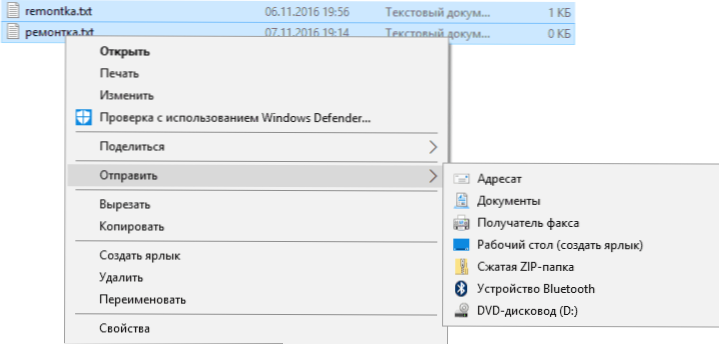
- 1206
- 9
- Alan Lueilwitz
Arhivi, jednom stvoreni posebno za komprimiranje datoteka i spremanje prostora na tvrdom disku, danas se rijetko koriste u tu svrhu: češće - kako bi se puno podataka postavili u jednu datoteku (i stavili na Internet), raspakirajte takav a datoteka preuzeta s interneta ili za stavljanje lozinke u mapu ili datoteku. Pa, čak i kako bi se sakrili od sustava automatske provjere na Internetu, prisutnost virusa u arhiviranoj datoteci.
U ovom kratkom pregledu-o najboljem arhiveru za Windows 10, 8 i Windows 7, kao i zašto za jednostavnog korisnika nema smisla potražiti neke dodatne arhive koji obećavaju više od više formata, najbolje kompresije i nešto drugo u usporedbi s onim programima arhiviranja koje je većina vas poznata. Cm. Također: kako raspakirati arhivu na mreži, kako staviti lozinku na arhivu rar, zip, 7z.
Izgrađene -u funkcijama rada sa zip arhivima u prozorima
Za početak, ako je jedna od posljednjih verzija OS -a iz Microsofta instalirana na vašem računalu ili prijenosnom računalu - Windows 10 - 7, tada možete raspakirati i stvoriti zip arhivu bez ikakvih arhiva treće strane.
Da biste stvorili arhivu, dovoljno je kliknuti na desni gumb na mapi, datoteku (ili njihovu grupu) i odabrati u "Pošalji" - "komprimirani zip paket" u izborniku kako biste dodali sve odabrane elemente u arhivu .Zatvarač.
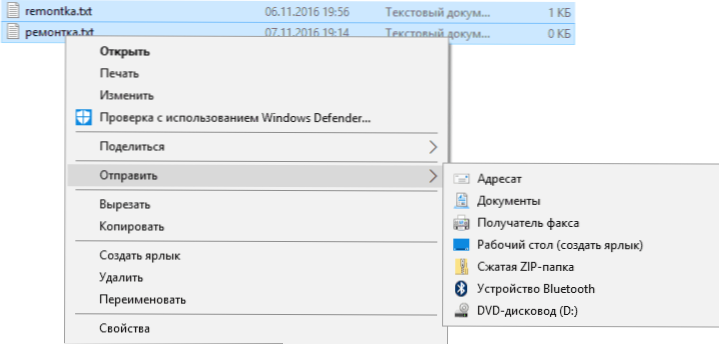
Istodobno, kvaliteta kompresije, za one datoteke koje su podvrgnute njoj (na primjer, mp3, jpeg datoteke i mnoge druge datoteke neće dobro raditi s arhiverom - oni već koriste algoritme kompresije za svoj sadržaj) približno odgovara onome One da biste dobili postavke prema zadanim postavkama za zip arhive u arhivima treće strane.
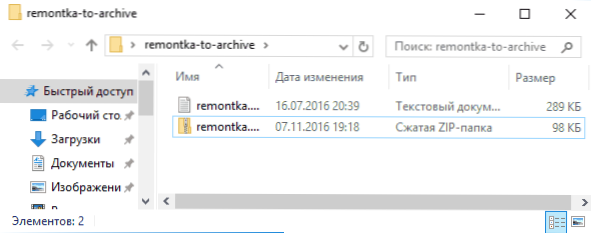
Na isti način, bez instaliranja dodatnih programa, možete raspakirati zip arhive samo po sustavu Windows.
Dvaput kliknite na arhivu, otvorit će se kao jednostavna mapa u vodiču (od koje možete kopirati datoteke na prikladno mjesto), a desnim klikom na kontekstni izbornik pronaći ćete stavku za izvlačenje sav sadržaj.
Općenito, za mnoge zadatke ugrađene u Windows, rad s arhivima bilo bi dovoljan da samo na Internetu, posebno ruski rezidentni, datoteke formata nisu bile toliko popularne .Rar, koji na ovaj način neće raditi.
7 -zip je najbolji besplatni arhiv
7 -Zip Archiver je besplatna arhiva na ruskom s otvorenim tečajem i, vjerojatno, jedini besplatni program za rad s arhivima koji se može sigurno preporučiti (često se pita: ali što je s Winrar? Odgovaram: nije besplatno).
Gotovo svaka arhiva koju ćete naći na Internetu, na starim diskovima ili negdje drugdje, možete se raspakirati u 7-zipu, uključujući RAR i Zip, svoj vlastiti format 7z, slike ISO i DMG, drevni ARJ i još mnogo toga (ovo je Daleko od kojih puni popis).
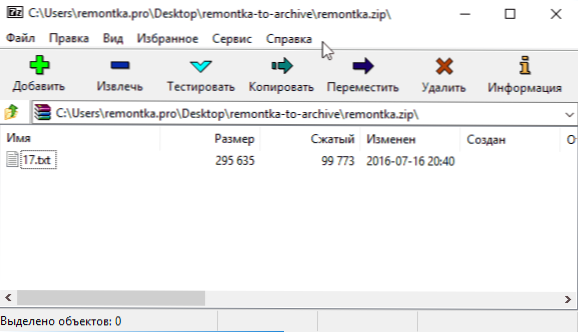
U smislu formata dostupnih za stvaranje arhiva, popis je kraći, ali dovoljan za većinu svrha: 7z, zip, gzip, xz, bzip2, tar, wim. Istodobno, arhivi 7Z i ZIP podržani su instaliranjem lozinke na arhivu s šifriranjem, a za 7Z arhive - stvaranje arhiva za samostalno postavljanje arhiva.
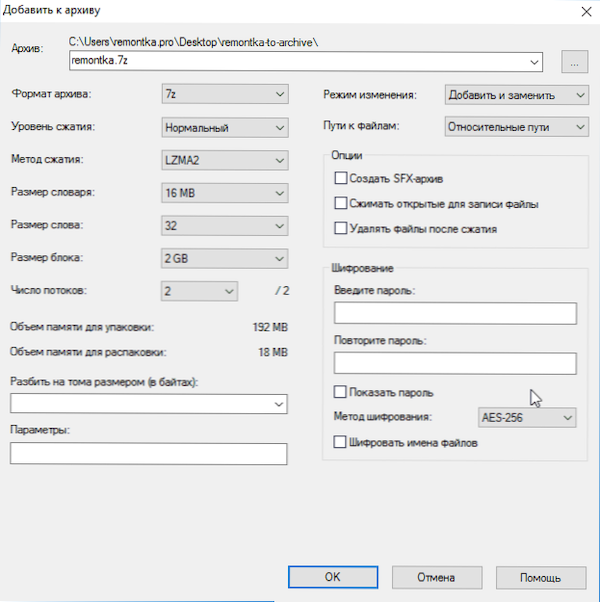
Po mom mišljenju, surađivati sa 7-ZIP-om ne bi trebao uzrokovati poteškoće ni za početnika: Programsko sučelje je slično redovnom upravitelju datoteka, a Archiver se integrira i s Windowsom (t.e. Možete dodati datoteke u arhivu ili ih raspakirati pomoću kontekstnog izbornika vodiča).
Službeni web stranica http: // 7-Zip možete preuzeti besplatni Arhiver 7-ZIP.Org (podržava gotovo sve jezike, uključujući ruske, Windows 10 - XP, X86 i X64 operativne sustave).
Winrar je najpopularniji arhiv za Windows
Unatoč činjenici da je Winrar plaćeni arhiv, to je najpopularniji među ruskim korisnicima koji govore ruski (iako nisam siguran da je značajan postotak njih platio).
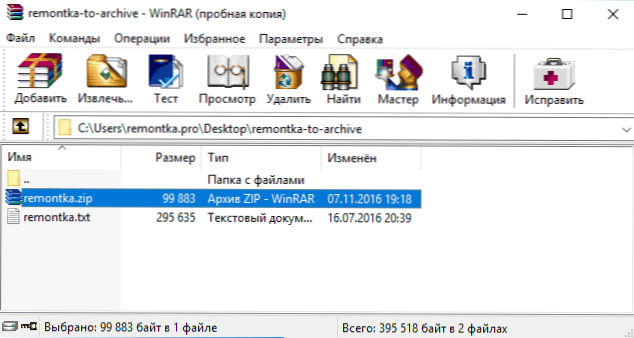
Winrar ima probno razdoblje od 40 dana, nakon čega će početi nenametljivo podsjećati da bi bilo vrijedno kupiti licencu: ali istovremeno ostaje izvedivo. To jest, ako nemate zadatak arhiviranja i rascjepkavanja podataka na industrijskoj skali i epizodno pribjegavate arhivima, možda nećete imati neugodnosti od korištenja neregistrirane verzije Winrara.
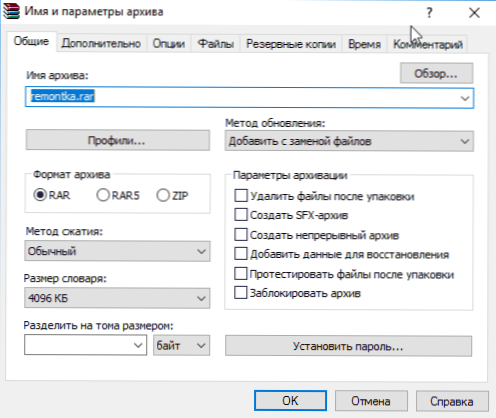
Što se može reći o samoj arhivi:
- Kao i prethodni program, podržava najčešće formate arhiva za raspakiranje.
- Omogućuje vam šifriranje arhive lozinkom, stvaranje arhive s više volumena i samozadovoljavanja.
- Može dodati dodatne podatke za vraćanje oštećenih arhiva u vlastitom RAR formatu (i općenito, zna raditi s arhivima koji su izgubili integritet), što može biti korisno ako ih koristite za dugoročno skladištenje podataka (vidi. Kako dugo spremiti podatke).
- Kvaliteta kompresije u RAR formatu otprilike je jednaka kao i 7 -ZIP u 7Z formatu (različiti testovi pokazuju superiornost ponekad jednog, ponekad i drugog Archiver).
U smislu jednostavne uporabe, subjektivno, pobjeđuje sa 7-ZIP-om: sučelje je jednostavno i razumljivo, na ruskom, postoji integracija s kontekstualnim izbornikom Windows vodiča. Sažeti: Winrar bi bio najbolji arhiver za Windows da je besplatan. Usput, verzija Winrara na Androidu, koja se može preuzeti na Google Playu, potpuno je besplatna.
Rusku verziju Winrara možete preuzeti s službene web stranice (u odjeljku "Lokalizirane Winrar verzije" (lokalizirane verzije Winrara): http: // rarlab.Com/preuzimanje.Htm.
Ostali arhivi
Naravno, na Internetu možete pronaći mnoge druge arhive - vrijedne i ne baš. Ali, ako ste iskusni korisnik, vjerojatno ste već testirali Bandizip s hrčak i jednom ste koristili Winzip, ili možda PKZIP.
A ako se pripisujete korisnicima početnika (naime, ovaj je pregled namijenjen njima), preporučio bih da se prebivate na dvije predložene verzije koje kombiniraju izvrsnu funkcionalnost i reputaciju.
Počevši instalirati sve arhive iz top-10, top-20 ocjena i slično, vrlo brzo ćete otkriti da će u većini tamošnjih programa predstavljenih gotovo svaka akcija pratiti podsjetnik na kupnju licence ili pro- verzije, prateći proizvodi programera ili, što je još gore, zajedno s Arhiverom riskirate instalaciju na računalo potencijalno nepoželjno.

